Android Studio: o que é, download e como usar
No passado, todo tipo de desenvolvimento para Android era feito por meio da plataforma Eclipse em conjunto com o Android Development Kit – ADK -, que era fornecido pelo Google, sendo assim, lançada a primeira plataforma Android Studio.
O Android Editor tem algumas vantagens únicas como o gerenciador de dependências Gradle, que também foi baseado no IntelliJ, usado muito em outros países além do Brasil.
Veja abaixo como conseguir mexer no Android Editor, como funciona, como criar determinados conteúdos ali dentro e demais questões. Fique por dentro.
Android Studio: o que é, download e como usar
1 – Instalação do Android Studio
Para você que quer instalar o Android Studio, é preciso primeiro entrar no site oficial do mesmo, que você pode ser redirecionado clicando aqui. Agora, é o momento de escolher a plataforma que deseja utilizar, conforme mostrado abaixo.
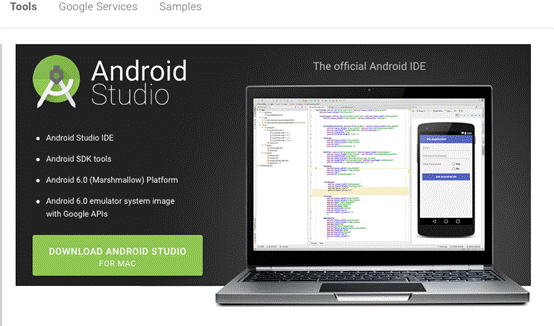
Depois de fazer a instalação, será necessário instalar o SDK do Android, visto que sem ele, não será possível desenvolver demais dados na plataforma. Então, clique na opção “Configure”, conforme mostrado na outra imagem.
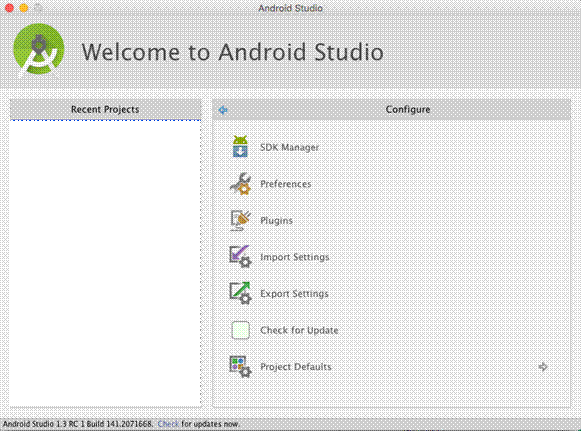
Depois de acessar a próxima tela, clique na opção “SDK Manager” e veja que as demais informações sobre o gerenciador de SDKs do Android será aberto. Agora, marque as opções.
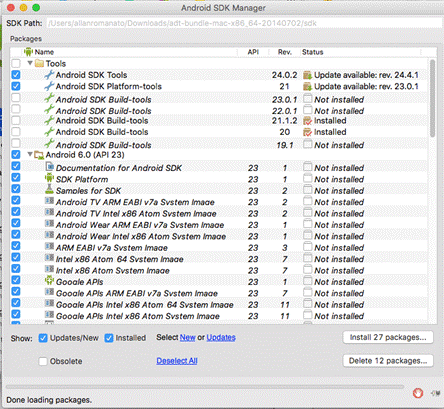
Depois disso, para que possa fazer qualquer tipo de desenvolvimento no Android, será necessário ter instalado:
- Android SDK Tools: onde você terá todas as ferramentas necessárias para o SDK e também o emulador, onde há demais ferramentas para fazer a compilação do código. Dependendo da versão que tiver feito o download, será ela feita para compilar seu código;
- Android SDK Platform Tools: onde estão todas as ferramentas de Android.
Os demais itens que podem ser instalados para possuir demais componentes, como o caso de uma documentação, emuladores de Android TV, Android Wear entre demais elementos que podem ser usados durante o projeto.
Com todas essas questões instaladas, é possível assim começar seu primeiro projeto pelo Android Studio.
- Veja também: Como recuperar fotos apagadas no Android?
Primeiro Aplicação por meio do Android Studio
Caso queira começar um novo projeto, é necessário clicar na opção “Start a new Android Studio Project”. Veja abaixo como colocar o nome da aplicação, o domínio necessário e onde poderá salvar o pacote principal.
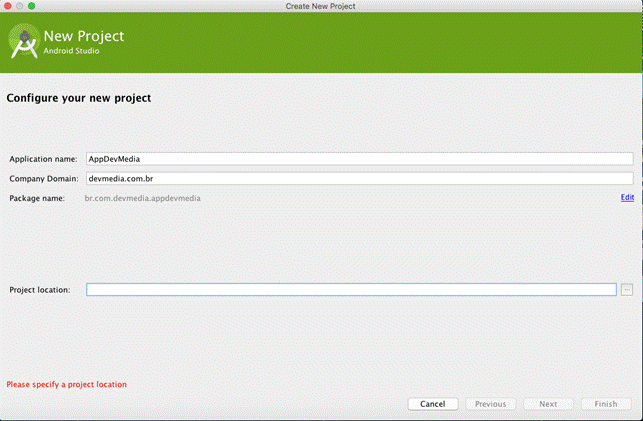
Depois de ser concluído, clique então na opção “Next”, para ir até a outra tela, onde você fará a configuração dos SDKs que será preciso para simular, em qual dispositivo você fará a execução.
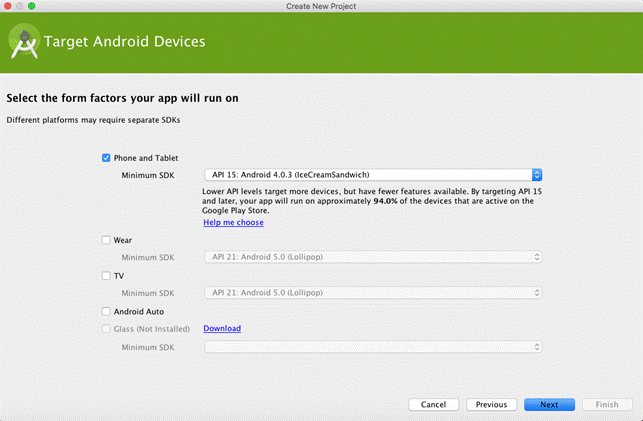
Um fator importante que é possível ver nesta tela que quando se seleciona um SDK, é visto uma quantidade estimada de dispositivos que podem ser usados pela aplicação, segundo os dispositivos ativos durante a sua Google Play Store.
Logo na próxima tela, será possível escolher entre os templates de Activity que estão como disponíveis. Nesse template, será selecionado o primeiro exemplo de Blank Activity, conforme imagem abaixo.
Na próxima tela, você verá o local que é definido o nome da Activity e do seu template. Lembre-se que o template é um arquivo XML, onde os demais elementos de tela são definidos e assim, a Activity será o código Java que dá acesso aos elementos do Template.
Ao clicar no botão “Finish”, o projeto será criado e conforme na imagem abaixo, você verá a página inicial de desenvolvimento do Android Studio por meio do template CML e demais elementos de tela renderizados. Ao fazer a alteração do código desta tela, ela é feita de forma automática e caso algum dos elementos seja alterados, este será renderizado por meio do código sem demais problemas.
O código do XML é gerado automaticamente na hora de criar um projeto novo, usando o template Blank, como listagem comum.
Também será gerado um código Java como padrão, que faz a referência para o código XML, podendo ser visto na tela principal do dispositivo. Lembre-se que a Activity sempre será a responsável por comandar a tela de um aplicativo Android.
Na listagem 2, você verá o código Java que foi gerado por padrão quando é criado qualquer projeto usando o template Blank por meio do Android Studio.
Outro arquivo será criado chamado Manifest.xml, que é um arquivo mandatório para fazer qualquer aplicação Android, sendo que nele você terá informações sobre Activities, permissões e demais informações que são importantes para a aplicação que fará.
Agora que você já sabe como funciona o processo do Android Studio, fique de olho em nosso site para receber demais atualizações.




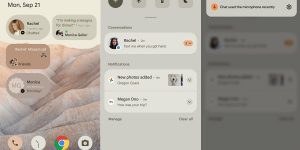

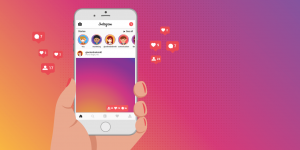
Deixe seu comentário